
Denne programvaren vil holde driverne dine i gang, og dermed beskytte deg mot vanlige datamaskinfeil og maskinvarefeil. Sjekk alle driverne dine nå i 3 enkle trinn:
- Last ned DriverFix (bekreftet nedlastningsfil).
- Klikk Start søk for å finne alle problematiske drivere.
- Klikk Oppdater drivere for å få nye versjoner og unngå systemfeil.
- DriverFix er lastet ned av 0 lesere denne måneden.
Prøver du å spille spillene dine på det nye Windows 10 OS og de krasjer? Det ser ut til at noen Windows 10-brukere som bruker PCer som drives av AMD R270X-skjermkortene, får alle slags feil. I noen tilfeller er det bare en svart skjerm som vises i stedet for selve spillet. Jeg er glad for å fortelle deg at vi har funnet noen løsninger for å løse disse problemene. Følg trinnene nedenfor for en detaljert forklaring på hvordan du løser dette problemet.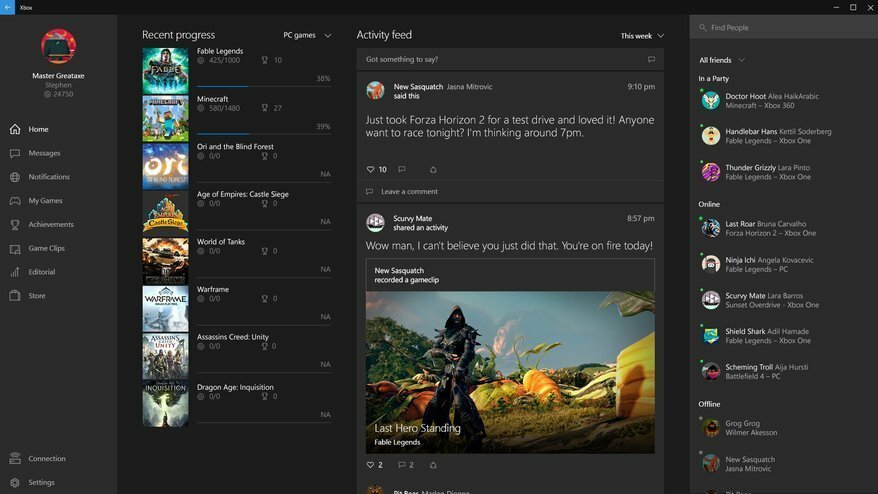
Feilmeldingene du får mens du prøver å spille spillene dine på Windows 10 OS, vises hovedsakelig fordi skjermkortdriveren ikke er fullt kompatibel med Windows 10 OS-versjonen. I denne opplæringen lærer du hvordan du installerer driveren riktig i kompatibilitetsmodus og ser hvordan den går derfra.
Løs AMD R270X-problemer på Windows 10
- Installer skjermadapterdriveren på nytt og kjør den i kompatibilitetsmodus
- Oppdater PCen
- Deaktiver programvare for overklokking
- Kjør SFC-skanning
1. Installer skjermadapterdriveren på nytt og kjør den i kompatibilitetsmodus
- Trykk og hold "Windows" -knappen og "R" -knappen.
- Du burde ha Run-vinduet foran deg.
- Skriv følgende i kjøredialogboksen: “devmgmt.msc” uten anførselstegn.
- Trykk på Enter-knappen.
- Nå vil Enhetsbehandling-vinduet være foran deg.
- På venstre rute må du venstreklikke eller trykke på "Skjermkort" for å utvide den.
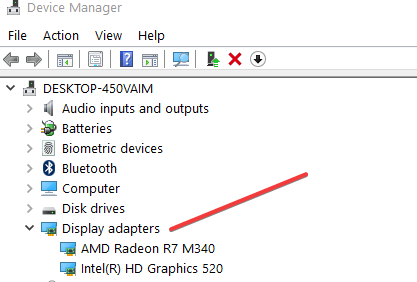
- Høyreklikk eller hold trykk på enheten i listen.
- Venstreklikk eller trykk på "Avinstaller" -funksjonen fra menyen.
- Merk av i boksen ved siden av “Slett driverprogramvare”.
- Etter at avinstallasjonsprosessen er ferdig, start Windows 10-PCen på nytt.
- Etter at enheten har startet, gå til produsentens nettsted og last ned den nyeste driveren du har tilgjengelig.
Merk:Sørg for å sjekke med hvilken versjon av Windows driveren er kompatibel. - Etter at nedlastingen er ferdig, gå til katalogen der du lagret den.
- Høyreklikk eller hold trykk på den kjørbare filen.
- Fra menyen som vises, klikk eller trykk på "Egenskaper" -alternativet.
- Venstreklikk eller trykk på "Kompatibilitet" -fanen øverst i vinduet Egenskaper.
- Sett en hake ved siden av "Kjør dette programmet i kompatibilitetsmodus".
- Fra rullegardinmenyen venstre klikk eller trykk på operativsystemet som driveren er kompatibel med.
Merk: Windows 8.1 fungerer for de mest oppdaterte driverne. - Venstreklikk eller trykk på “OK” -knappen for å lagre endringene.
- Høyreklikk eller hold nå trykk på driverens kjørbare.
- Velg funksjonen "Kjør som administrator" fra menyen.
Merk: Hvis du blir bedt om en administratorkonto og et passord, kan du skrive dem inn. - Følg instruksjonene på skjermen for å fullføre installasjonsprosessen.
- Start Windows 10-PCen på nytt og se om du fortsatt har spillproblemer som du gjorde før.
- I SLEKT: Fix: AMD Catalyst Windows 10 Crash og andre problemer
2. Oppdater PCen
Merk: Før du prøver dette trinnet, må du ta en sikkerhetskopi av alle viktige filer, mapper og applikasjoner.
- Venstreklikk eller trykk på Start-knappen.
- Skriv følgende i søkefeltet på startknappen: “oppdater”.
- Trykk på Enter-knappen på tastaturet.

- Etter at oppdateringen er ferdig, klikk eller trykk på "Oppdater PCen uten å påvirke filene dine"
- Under avsnittet "Oppdater PCen uten å påvirke filene dine", klikk eller trykk på "Kom i gang" -knappen.
- Følg instruksjonene på skjermen for å fullføre systemoppdateringen.
- Start enheten på nytt etter at oppdateringen er fullført.
- Sjekk spillene dine igjen for å se om de fungerer som de skal i Windows 10.
For å øke spillets ytelse og bli kvitt forsinkelser, forsinkelser, lav FPS og andre irriterende problemer, anbefaler vi laste ned Game Fire (gratis).
3. Deaktiver programvare for overklokking
Hvis du har overklokket datamaskinen din, kan du prøve å deaktivere disse verktøyene og kontrollere at problemet vedvarer. Hvis du bruker veldig gamle AMD R270X-grafikkort, er sjansen stor for at de ikke er helt kompatible med din programvare for overklokking. I dette tilfellet kan du raskt fikse problemet ved å deaktivere overklokkingsverktøyene dine.
4. Kjør SFC-skanning
AMD R270X-driverproblemer eller krasjer kan oppstå hvis visse registeroppføringer mangler eller er ødelagt. Du kan løse dette problemet ved å reparere registeret. Før du gjør noe registerrelatert, må du først sikkerhetskopiere datamaskinen din - bare hvis noe går galt, og du trenger det for å gjenopprette den til en tidligere fungerende tilstand.
- Gå til Start> skrivcmd > høyreklikk Kommandoprompt> velg Kjør som administrator
- Skriv innsfc / scannowkommando> trykk Enter

- Vent til skanneprosessen er fullført, og start deretter PCen på nytt. Alle ødelagte eller manglende filer vil bli erstattet ved omstart.
Og det er det, du har nådd slutten av opplæringen vår. Hvis du fulgte trinnene ovenfor i den rekkefølgen de er oppført, bør du nå kunne spille spillene dine i Windows 10 uten problemer. Hvis du hadde flere problemer, gi oss beskjed i kommentarfeltet nedenfor. Vi hjelper deg videre så snart som mulig.
RELATERTE HISTORIER FOR Å KONTROLLERE:
- Fix: AMD Driver Crash på Windows 10
- Fix: Windows 10 forhindrer installasjon av AMD-drivere
- Hvordan fikse Conan Exiles stammende og fryser på AMD-prosessorer


